macOS Monterey 中最新功能之一是 Quick Note,它也可在 iPadOS 15 中的iPad上使用。该工具可让您即时记下想法,无论您在计算机上做什么。更好的是,因为每个 Quick Note 都是 Apple 原生 Notes 应用程序的一部分,所以您捕获的所有内容都会在您的其他设备上自动同步。快速笔记可调整大小,并可在 macOS 上的任何地方以全屏或分屏查看。在支持的应用程序中,您可以添加链接、突出显示、标签等。
以下是如何在 Mac 上通过macOS Monterey 开发者和公共测试版使用 Quick Note 。该工具将适用于市场上最好的 Mac。
如何调出快速笔记?
在 Mac 上,有多种方法可以调出快速笔记,包括此处提到的方法。
热角
通过 Hot Corners 打开快速笔记功能:
1.从苹果菜单中选择「系统偏好设置」。
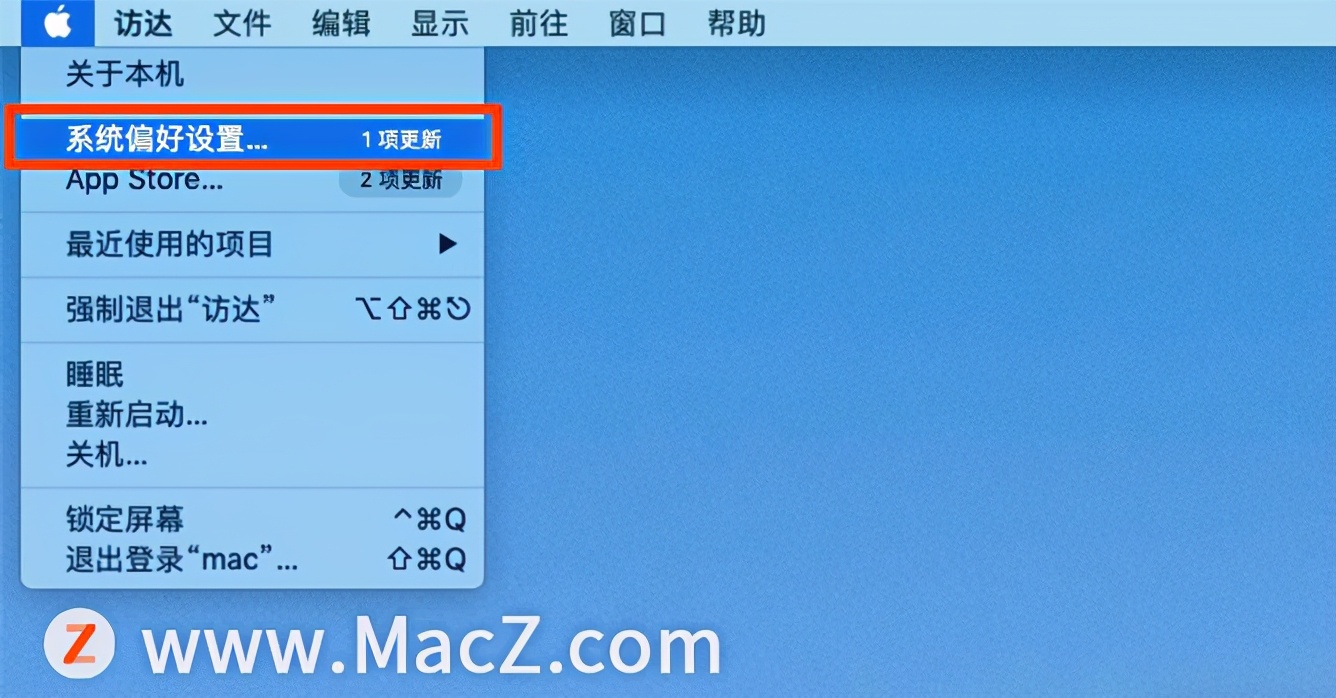
2.选择桌面和屏幕保护程序。
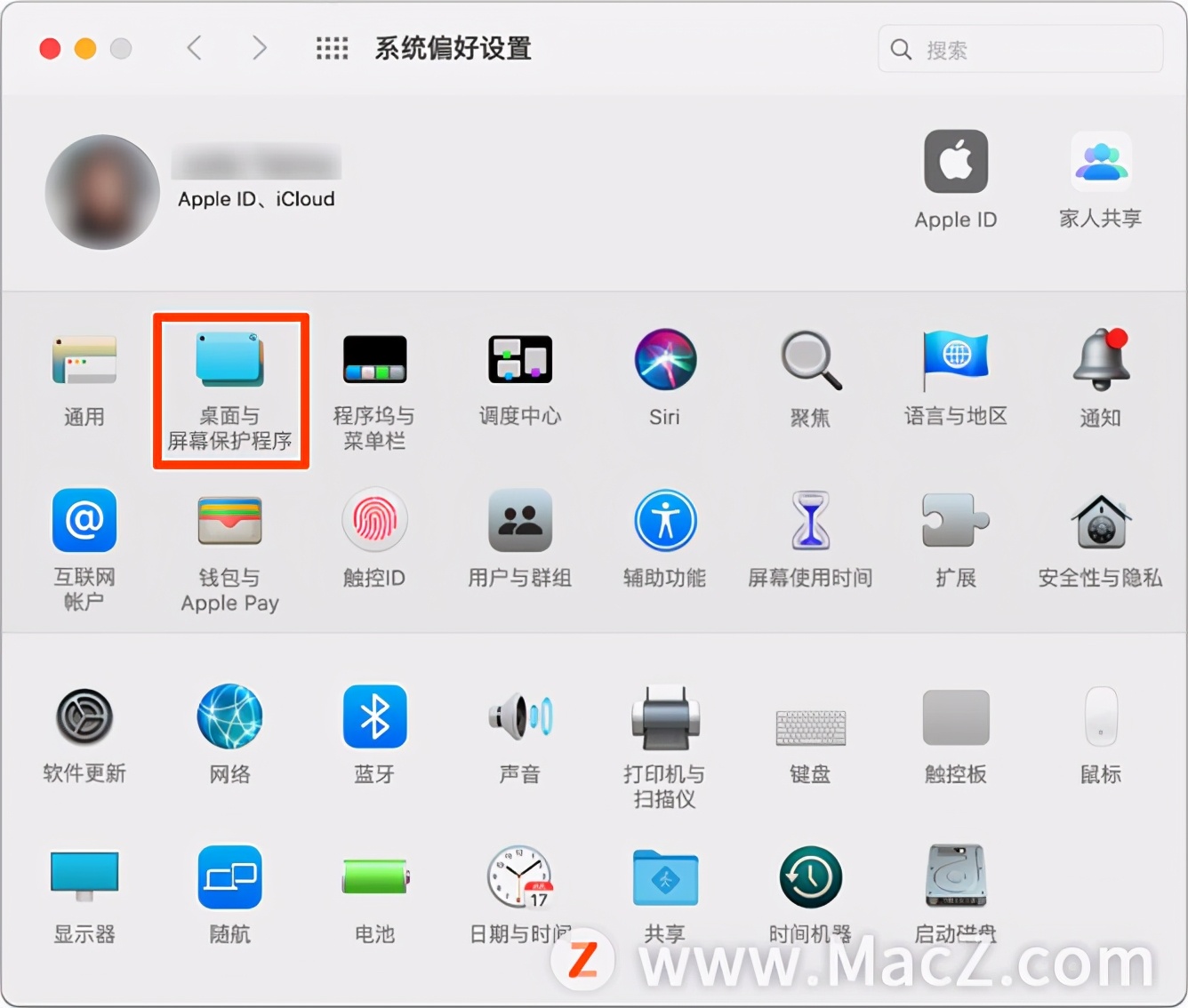
3.单击屏幕保护程序。
4.选择右下角的热角按钮。
5.选择要用于快速笔记的角落。
6.从下拉菜单中选择快速笔记。
7.单击“确定”。
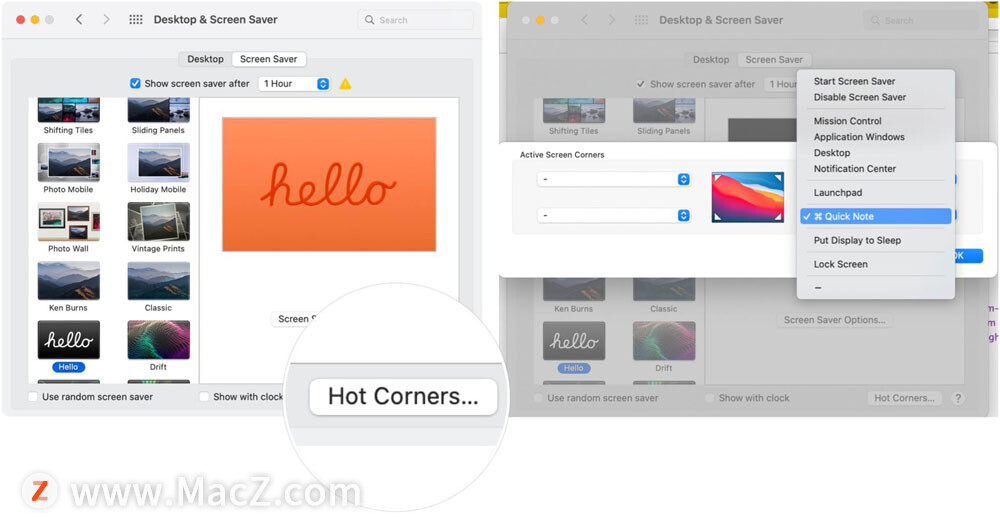
现在,只要您将鼠标或触控板移动到您选择的热点,就可以使用 Quick Note。
作为为 Quick Note 激活 Hot Corner 的另一种方法,您可以从 Preferences 中选择 Mission Control,然后选择左下角的 Hot Corners。
使用键盘快捷键
要使用键盘快捷键在 Mac 上调出快速笔记:
1.进入您要创建快速笔记的应用程序或位置。
2.使用Fn+Q快捷键调出快速笔记。
在 macOS Monterey 中,Apple 还计划在控制中心提供 Quick Note 激活。目前的 macOS 测试版尚未激活。
如何将智能链接添加到快速笔记#
无论是在应用程序中还是在网上冲浪时,您都可以在 macOS Monterey 中为快速笔记添加智能链接。
1.进入您支持的应用程序。
2.调出快速笔记。
3.单击超链接图标
4.选择所需选择旁边的添加链接。
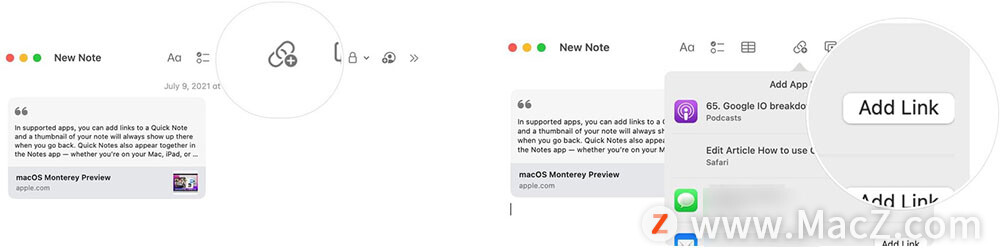
如何将 Safari 突出显示添加到快速笔记?
您可以将 Safari 中突出显示的文本保存到 Quick Note:
1.进入Safari。
2.复制要突出显示的文本。
3.右键单击并选择“新建快速笔记”或“添加到快速笔记”,具体取决于您的偏好。
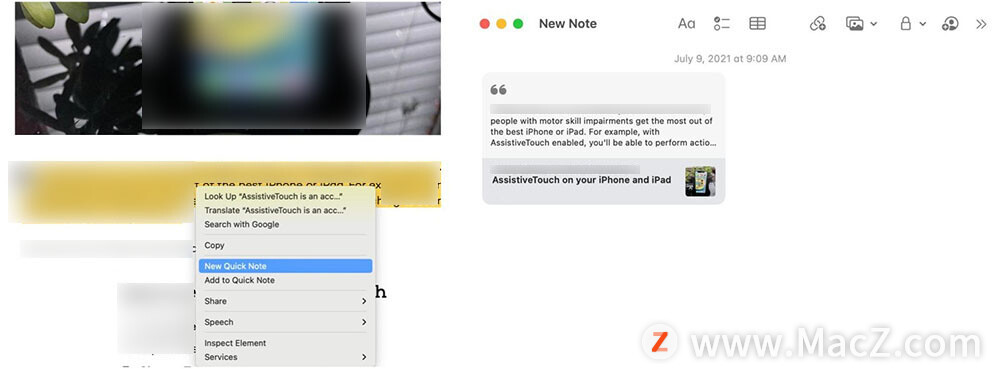
您突出显示的文本现在位于快速笔记中。
如何查看您保存的快速笔记?
您可以在 macOS Monterey 上的“备忘录”应用中找到保存的快速备忘录。
1.从您的应用程序文件夹中选择Notes 应用程序或通过Spotlight 搜索找到它。
2.选择左上角的快速笔记。
3.选择要查看的快速笔记。
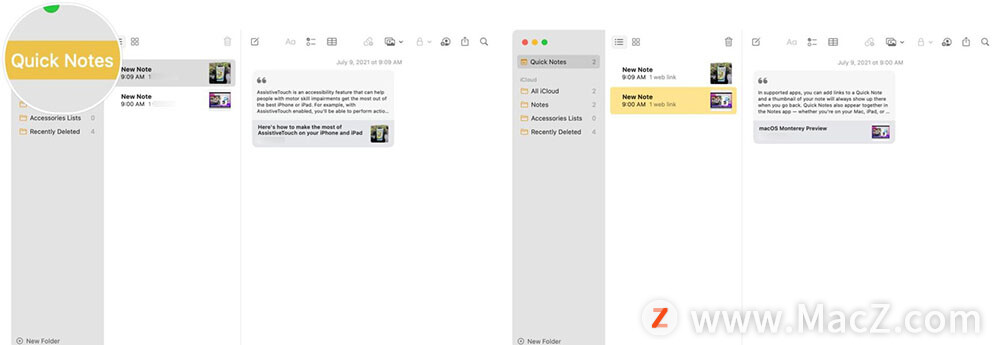
Quick Notes 将于今年秋季随 macOS Monterey 和 iPadOS 15 一同推出。在此之前,可以在测试过程中对该工具进行更改。